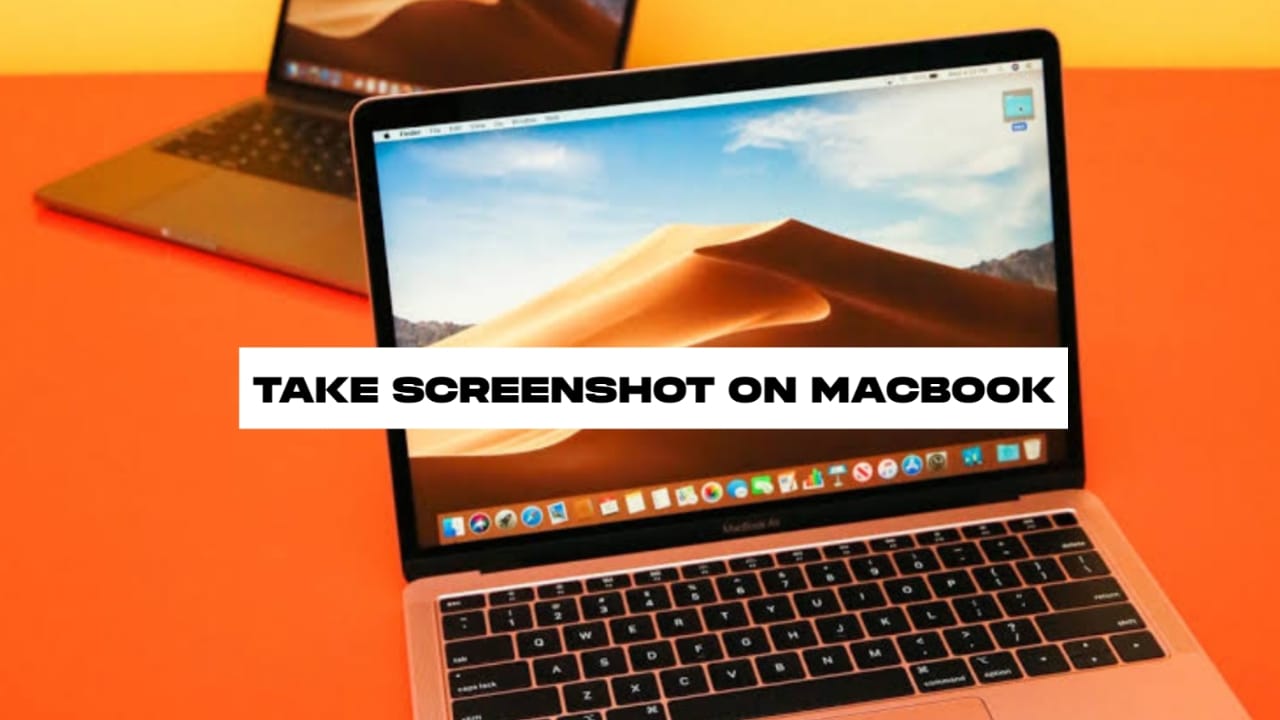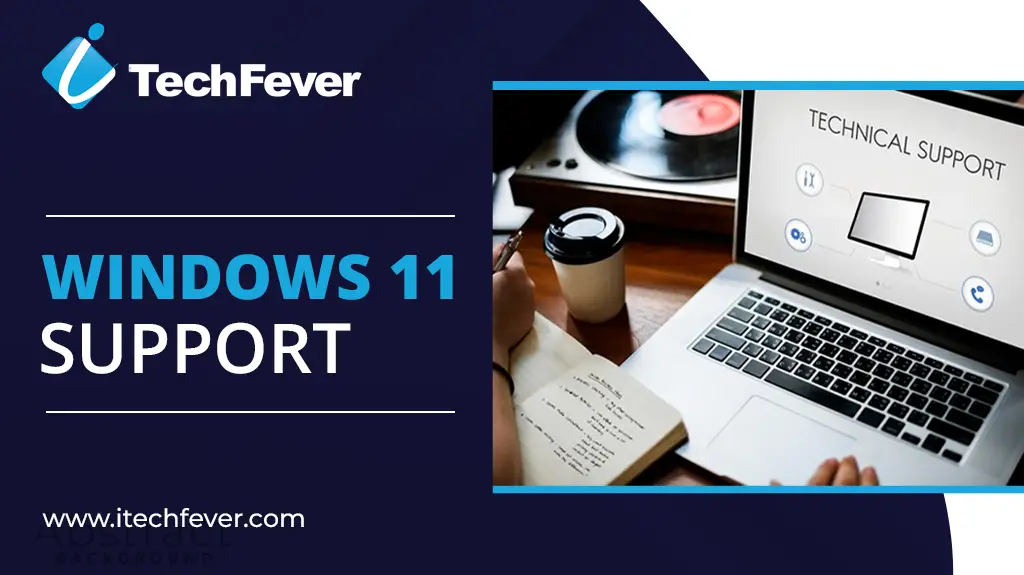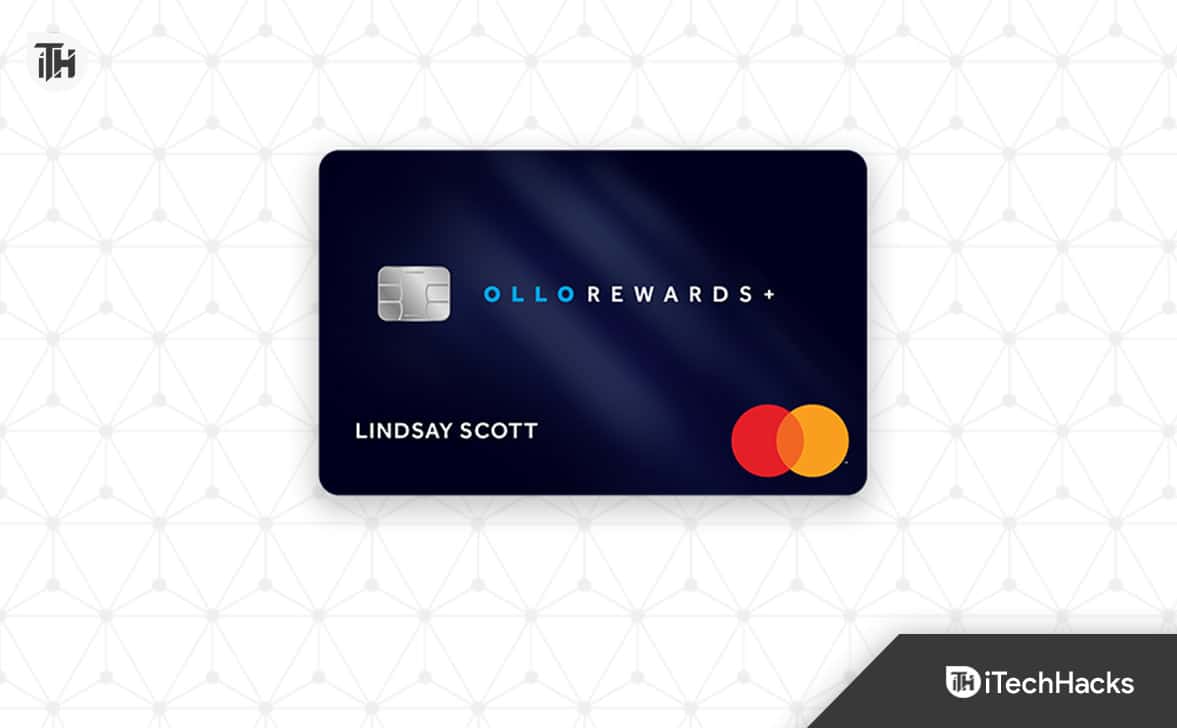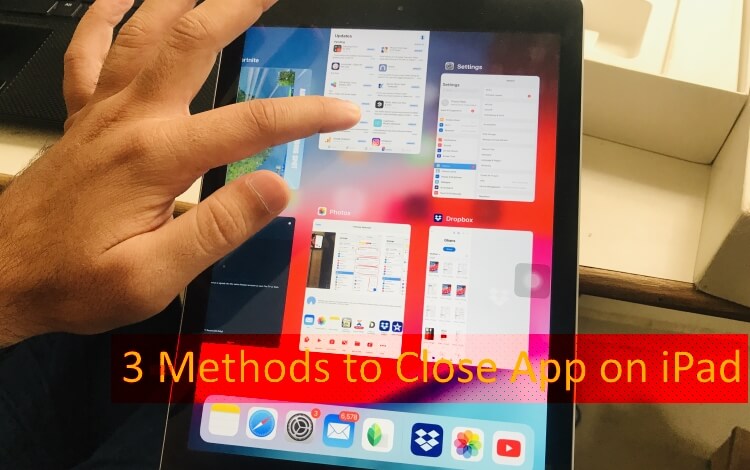XВстановіть, натиснувши файл завантаження
Це програмне забезпечення відремонтуватиме загальні помилки на комп'ютері, захистить вас від втрати файлів, зловмисного забезпечення, збоїв обладнання та оптимізують ваш ПК, щоб отримати максимальну продуктивність. Вирішіть проблеми з ПК та усуньте віруси зараз у 3 простих кроках:
- Завантажте інструмент ремонту ПКЦе поставляється із запатентованими технологіями(Доступний патентось).
КлацатиПочніть скануватиЩоб знайти проблеми з Windows, які можуть спричинити проблеми з ПК.
КлацатиВідремонтувати всеДля вирішення проблем, які впливають на безпеку та продуктивність вашого комп’ютера
- Restoro завантажено0Читачі цього місяця.
Карта символів - це утиліта Windows, яка дозволяє додавати спеціальні символи до свого написання, як грецькі форми та букви для математичних рівнянь.
Деякі користувачі відчули, що програмне забезпечення для карт символів не відкривається на своїх машинах Windows 11.
Перш ніж вступити в рішення, ми повинні витратити час, щоб зрозуміти, чому ця помилка виникає. Якщо він це зробить, сподіваємось, він навчить його того, що пішло не так і які кроки він може зробити, щоб запобігти майбутнім проблемам.
- Ваш комп'ютер застарілий- Відсутність програмного забезпечення може спричинити проблеми сумісності з кількома програмами, включаючи, серед інших, карту персонажів. Обов’язково постійно оновлюйтесь.
- Оновлення може мати помилки- Навпаки, оновлення, яке ви просто встановлюєте, може стати джерелом вашої проблеми. Якщо ви дотримуєтесь проблем, які з’являються після оновлення, ви повинніПоверніть Windows 11.
- Зловмисне програмне забезпечення викликає несправність- Будьте більше дбайте про завантажені файли та сторінки, які ви відвідуєте в Інтернеті. Якщо він заражений вірусом, завантажте якесь антивірусне програмне забезпечення, щоб позбутися його.
- На вашому жорсткому диску є корумповані файли- Як і зловмисне програмне забезпечення, корумповані файли можуть заважати програмному забезпеченню. Це можна вирішити за допомогою SFC -сканування.
Як я можу виправити карту символів?
Вирішення проблеми з картою проблеми дуже легко зробити. Ми рекомендуємо спробувати найпростіші рішення, перш ніж перейти до найскладніших:
- Завантажте останній Windows 11. Microsoft Update реалізує їх раз на місяць у вівторок патчів, тому обов'язково уважно ставитесь до цього.
- Ви завжди можете спробувати перезапустити комп’ютер. Більшу частину часу простий перезавантаження вирішить будь -яку проблему з комп'ютером.
- Використовуйте третій очищувач реєстрації, такий як Restoro або CCleaner, щоб усунути корупцію на вашому комп’ютері.
1. Ремонт SFC SCAN та Windows
- ПринестиСистемний символНа панелі пошуку Windows та виберітьВиконати як адміністратор.
- В ньомуСистемний символНапишіть наступне та натисніть Enter на клавіатурі пізніше:
sfc /scannow - Дайте своєму комп’ютеру достатньо часу, щоб завершити процес.
- Потім введіть наступні три команди один за одним:
DISM /Online /Cleanup-Image /CheckHealthDISM /Online /Cleanup-Image /ScanHealthDISM /Online /Cleanup-Image /RestoreHealth
- Зачекайте, поки кожен процес закінчить і закриває символ системи.
Ви також можете шукати основні проблеми на ПК, використовуючи третю партію утиліту як реставра. Під час сканування ПК ви вирішите виявлені проблеми та запропонуєте вам простий -для використання загального опису всіх внесених змін.
⇒ Отримати RESTORO
2. Зробіть чистий старт
- Натисніть клавіші Windows + R одночасно, щоб відкрити команду Execute.
- У новому вікні пишітьmsconfigПотім натисніть кнопку ОК, щоб відкрити конфігурацію системи.
- Клацніть міхур поруч ізВибірковий старт. Переконайтесь, що поля поруч із системними службами завантаження та завантаженням елементів запуску сині.

- Тепер перейдіть на вкладку Служби. Клацніть поле поруч ізСховати всі послуги Microsoft.

- Тепер виберітьДеактивувати всеПід вікном послуг.
- Тепер перейдіть на вкладку "Пуск" і натиснітьВідкрийте адміністратора завдань.

- Вимкнути всі програми, які ви бачите, наразі не використовують. Ви можете це зробити, натиснувши один і вибравшиВідключатиУ правому верхньому куті.

- ЗакритиМенеджер завданьКоли це закінчується.
- Повернення до конфігурації системи. КлацатиПрохання, Тоді добре.
- Перезавантажте комп’ютер, щоб зробити чистий старт. Давайте подивимось, чи проблема була вирішена.
3. Створіть новий профіль користувача
- ЗнайдітьСистемний символНа панелі пошуку Windows та виберітьВиконати як адміністратор.
- У символі системи пишіть
net user "account name" /add - Де це говоритьНазва рахункуЗамініть його новим іменем користувача, а потім натисніть клавішу Enter.

- Тепер напишіть наступне і натисніть Enter, коли закінчите:
net localgroup administrators "account name" /add - Як і раніше, замініть назву облікового запису на ім'я нового облікового запису, який ви створили.

- ЗакритиСистемний символта увійдіть у новий обліковий запис користувача. Перевірте, чи проблема зберігається.
4. Виконайте рішення проблеми з клавіатурою
- ЗапускКонфігурація Windows 11Додаток і, на вкладці Система, натиснітьВирішити проблеми.

- На наступній сторінці виберітьІнше вирішення проблем.
- ЗнайдітьКлавіатураВхід і натисніть кнопку Виконати праворуч.

- Дозвольте вирішити проблему клавіатури для завершення процесу та дотримуйтесь інструкцій, які ви можете дати. Як тільки це буде зроблено, натиснітьЗакрийте проблему рішення.

Що я можу зробити, якщо реєстраційний файл більше не працює?
Редактор реєстрації - це ще одне програмне забезпечення для утиліти Windows, яке використовується для управління файлами реєстрації, які містять усі різні конфігурації, дані та значення для додатків та обладнання на вашому комп’ютері.
Якщо файл реєстрації перестає працювати або відповідати, він може бути пошкоджений. Ви можете спробувати одне з вищезгаданих рішень або оновити систему через меню конфігурації.
Оскільки ми вирішуємо прибуток, той, який люди користуються, часто є файловим адміністратором, таким як Explorer File. Проблема з провідником файлів полягає в тому, що він не настільки інтуїтивний.
Ви повинні завантажити третього партійного файлового адміністратора, такого як Winzip або Total Commander, а не використовувати обмежений провідник файлу.
Не соромтеся коментувати нижче, якщо у вас є питання щодо інших утиліт Windows. І скажи нам, чи є конкретний посібник для будь -якої помилки Windows 11, яку ви хотіли б побачити.